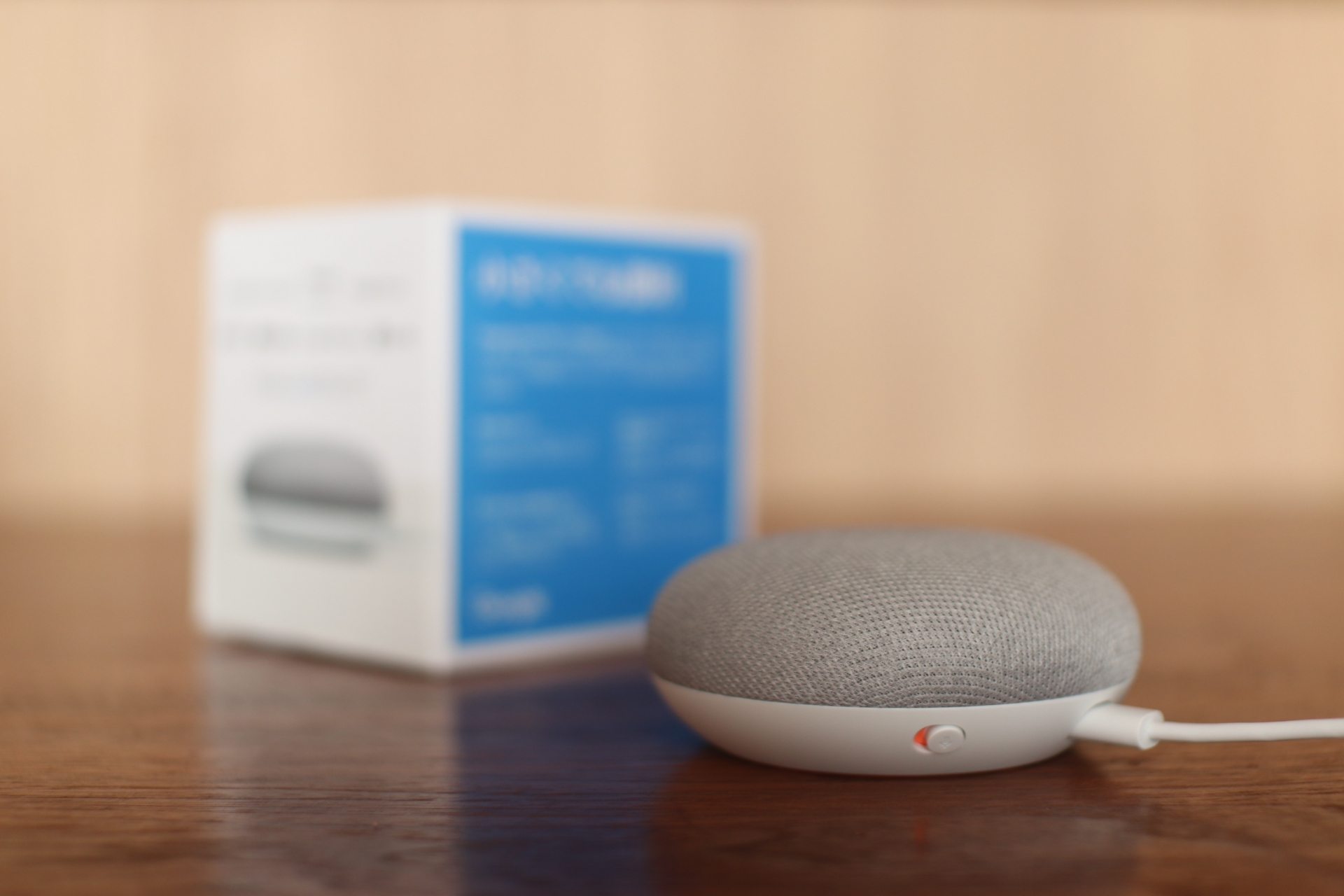スマートフォンやPC、さらには家電までをも音声で操作できる「Googleアシスタント」。多くの人がその便利さを耳にしたことはあっても、実際には使いこなせていないという声も少なくありません。特に「声をかけるのはちょっと恥ずかしい」「設定が難しそう」といった理由から敬遠している方もいるでしょう。そんな方におすすめなのが、BluetoothイヤホンとGoogleアシスタントの組み合わせです。
Bluetoothイヤホンを使えば、スマホを手に取らなくてもワンタップや音声だけでアシスタントを呼び出せます。外出先での音楽操作や、歩きながらの予定確認、メッセージ送信などもスムーズ。さらに、完全ワイヤレスのイヤホンを選べば、ケーブルの煩わしさから解放され、ストレスフリーに利用できます。
本記事では、「BluetoothイヤホンでGoogleアシスタントを使う方法」を徹底解説。基本的な設定から便利な活用法、よくあるトラブルの対処法、そしておすすめのイヤホンモデルまでを網羅しています。これを読めば、あなたも今日から「声だけで操作できるスマートライフ」を手軽に始められるはずです。
BluetoothイヤホンとGoogleアシスタントの基本

Bluetoothイヤホンとは?その利点と機能
Bluetoothイヤホンとは、無線通信規格「Bluetooth」を利用してスマートフォンやPCと接続できるイヤホンのことです。最大の特徴はケーブルが不要である点。通勤・通学中やジムでのトレーニング時にも、コードが絡まることなく快適に音楽や通話を楽しめます。また、最新のモデルにはノイズキャンセリング機能やタッチセンサー、外音取り込み機能などが搭載され、利便性が一層高まっています。
Googleアシスタントとは?スマートな音声アシスタントの魅力
Googleアシスタントは、Googleが開発した音声アシスタントで、話しかけるだけで情報検索やアプリ操作を行えるのが魅力です。「OK Google」と呼びかければ、天気予報の確認や予定の管理、リマインダーの設定、さらには翻訳や道案内までも即座に対応してくれます。日常の“ちょっとした作業”を声で完結できるため、時間の節約にもつながります。
BluetoothイヤホンとGoogleアシスタントの連携方法
BluetoothイヤホンとGoogleアシスタントを連携させると、ボタン一つ、もしくはイヤホンに向かって声をかけるだけでアシスタントを起動できます。例えば「次の予定は?」「音楽を再生して」「メッセージを送って」といった操作が、スマホをポケットから取り出さずに可能になります。特に移動中や作業中に“ハンズフリー”で操作できるのは大きなメリット。まさに現代のスマートライフを象徴する組み合わせといえるでしょう。
Googleアシスタントの設定方法

イヤホンをGoogleアシスタントに接続する手順
まずはBluetoothイヤホンをGoogleアシスタントで使えるように設定しましょう。基本的な流れは「スマートフォンとイヤホンをBluetoothで接続 → Googleアシスタントの設定を有効化 → イヤホン側のボタンにアシスタント機能を割り当てる」という手順です。多くのイヤホンでは専用アプリ(例:Sony Headphones Connect、Jabra Sound+ など)を通じてボタンの役割をカスタマイズでき、音量調整や曲送りの代わりに「Googleアシスタント起動」を設定することが可能です。
Bluetoothペア設定の具体的ステップ
Bluetooth接続の基本は、まずスマホの設定画面から「Bluetooth」をオンにし、イヤホンをペアリングモードに切り替えることです。すると端末にイヤホン名が表示されるので、タップして接続を確定します。Androidの場合、Googleアシスタント対応イヤホンであれば接続時に「Googleアシスタントを有効にしますか?」と通知が表示されることもあります。その案内に従って設定を進めれば、すぐに利用できるようになります。
AndroidデバイスでのGoogleアシスタント利用法
Androidスマホでは、Googleアシスタントの利用は非常にスムーズです。設定アプリの「Google」→「Googleアプリ設定」→「検索、アシスタントと音声」→「Googleアシスタント」を選び、デバイスとアカウントの紐付けを確認します。あとはイヤホンのボタンを長押ししたり、「OK Google」と声をかけるだけで起動可能。さらに「Voice Match」を設定すれば、自分の声だけに反応するようにでき、セキュリティ面でも安心です。
Googleアシスタントの便利な機能

音楽や動画の再生を音声で操作する方法
BluetoothイヤホンとGoogleアシスタントを組み合わせると、音楽や動画の再生操作が驚くほど簡単になります。例えば「OK Google、音楽を再生して」と指示するだけで、SpotifyやYouTube Musicなどのアプリからお気に入りの曲が流れます。また「次の曲」「一時停止」「音量を下げて」といった細かいコントロールも可能。スマホを取り出さずに片手がふさがっていても操作できるため、移動中や運動中に大変便利です。
通知の受信と音声操作の特徴
Googleアシスタントは通知との連携も優秀です。メールやLINE、SNSなどの通知が届くと、イヤホンを通して読み上げてくれるため、わざわざ画面をチェックする必要がありません。さらに「返信して」と話しかければ、その場で音声入力による返信も可能。特に仕事中や自転車通勤など、手が離せないシーンで活躍します。
日常生活で活用できるGoogleアシスタントのコマンド
Googleアシスタントの魅力は、日常生活を効率化できる点にあります。例えば「今日の天気は?」と聞けばすぐに予報がわかり、「次の予定は?」でスケジュールを確認。「5分後にアラームをセット」「自宅までの道順を教えて」なども声だけで操作可能です。買い物リストの追加や翻訳、最新ニュースの読み上げまで対応できるので、Bluetoothイヤホンを装着しているだけで“耳から生活をサポートしてくれる秘書”を持っているような感覚になります。
Bluetoothイヤホン利用時のトラブルシューティング
勝手にGoogleアシスタントが反応する問題の対処法
Bluetoothイヤホンを使っていると、「触っていないのにGoogleアシスタントが起動する」という現象が起こることがあります。これはボタンの感度が高すぎたり、誤って長押しされたと認識される場合に多発します。対処法としては、専用アプリやスマホの設定から「アシスタント起動の割り当て」をオフにする、または別の操作に変更するのが有効です。イヤホンによっては、最新のファームウェアにアップデートすることで改善されるケースもあるため、定期的な更新もおすすめです。
音声アシスタントが無効になった場合の対応
「Googleアシスタントが起動しなくなった」という場合は、まずスマホ側の設定を確認しましょう。設定アプリの「Google」→「Googleアプリの設定」→「検索、アシスタントと音声」→「Googleアシスタント」で有効になっているかをチェックします。さらに、Bluetoothイヤホンのボタン設定が変更されていないか、アプリの権限が制限されていないかも確認ポイントです。それでも直らない場合は、一度ペアリングを解除し、再接続することで解決するケースが多くあります。
Bluetooth接続のトラブルとその解決方法
Bluetoothイヤホンでは「音が途切れる」「接続できない」といったトラブルも起こりがちです。まず試すべきは、スマホのBluetoothをオフ→オンにする、イヤホンをケースに戻して再接続する、といったリセット方法です。周囲に多数のBluetooth機器があると干渉して不安定になるため、不要な機器の接続は切っておくと改善しやすくなります。また、電波干渉を避けるため、電子レンジやWi-Fiルーターの近くでは使用を控えるのも有効です。
Googleアシスタント搭載イヤホンのおすすめ

最新モデルのBluetoothイヤホンとその機能
Googleアシスタントに最適化された最新のBluetoothイヤホンは、従来の「音楽を聴くための機器」という役割を超え、スマートアシスタント端末として進化しています。例えば Google Pixel Buds Pro は、装着するだけでアシスタントをシームレスに呼び出せるほか、リアルタイム翻訳機能や空間オーディオにも対応。また Sony WF-1000XM5 などは高性能ノイズキャンセリングとともにGoogleアシスタントを搭載し、移動中でもクリアに指示を伝えることが可能です。
選び方ガイド:自分に合ったBluetoothイヤホンの見つけ方
選ぶ際には「利用シーン」を意識することが重要です。外出先での音楽再生やビジネス通話が多いなら、ノイズキャンセリング性能やマイクの集音力を重視すると快適に使えます。ジョギングやスポーツ用途なら、防水性能や装着の安定感がポイント。さらに、Googleアシスタントを頻繁に使う予定がある場合は、ワンタッチでアシスタントを起動できるボタン設定やタッチ操作のカスタマイズ性を確認するとよいでしょう。
人気のBluetoothスピーカーとアシスタント対応機種の比較
Bluetoothイヤホンだけでなく、Googleアシスタント対応のBluetoothスピーカーも人気を集めています。イヤホンは「パーソナル利用」に適しているのに対し、スピーカーは「家族や友人とシェア」するのに便利です。例えば、音楽を家全体に流したり、家電の操作を声で行うといったスマートホーム機能に活用可能。外出時はイヤホン、在宅時はスピーカーと使い分けることで、Googleアシスタントをより広範囲で活用できるようになります。
Bluetoothイヤホンへの切り替えとメリット
ワイヤレス環境の利点と選択肢
Bluetoothイヤホンの最大の魅力は「完全ワイヤレスによる快適さ」です。ケーブルがないことで鞄やポケットから取り出す際に絡まるストレスがなく、移動中でもスムーズに装着できます。さらに最新のBluetooth技術では音質や接続安定性も大幅に向上し、有線イヤホンと遜色ないレベルで音楽や通話を楽しめます。ラインナップも豊富で、手頃な価格帯からハイエンドモデルまで幅広く選べるため、自分のライフスタイルや用途に合った製品を選択できる点も大きなメリットです。
Bluetoothイヤホンを使った新しいライフスタイル
Googleアシスタントと組み合わせたBluetoothイヤホンは、生活スタイルそのものを変えてくれる存在です。例えば、通勤時に「今日の天気は?」と聞けばすぐに答えてくれ、ジョギング中に「次の曲を再生して」と指示すればそのまま音楽が切り替わります。仕事中でも手を止めずに予定確認やメッセージ送信ができるので、生産性が格段に向上。さらに、ハンズフリーで操作できることは安全性にもつながり、特に運転中や両手がふさがっている場面では大きな安心感を与えてくれます。
まとめ:Bluetoothイヤホンで楽しく便利な生活を
Googleアシスタントで広がる未来の可能性
BluetoothイヤホンとGoogleアシスタントを組み合わせることで、スマホ操作を手放しにしながら、まるで「声で動くパーソナル秘書」を身につけているかのような体験が得られます。音楽や動画の操作、予定やリマインダーの管理、翻訳やニュースの確認まで、日常のあらゆる場面でサポートしてくれる存在です。これからもGoogleアシスタントは進化を続け、スマートホームやAI連携などさらに多彩な機能が追加されていくことでしょう。
手軽に始められる音声アシスタント活用法
難しい設定や高価な機材がなくても、手元のスマホとBluetoothイヤホンさえあれば、すぐに音声アシスタントのある生活を始められます。最初は音楽操作や天気確認などの簡単な使い方からスタートし、徐々にメッセージ送信や仕事効率化のコマンドへと活用範囲を広げていくのがおすすめです。Bluetoothイヤホンを導入することで、ワイヤレスならではの快適さに加え、Googleアシスタントが日常をより豊かで便利に変えてくれるはずです。